Minecraft — популярная игра, которая использует язык программирования Java для работы. Чтобы играть в «Майнкрафт», вам нужно установить на свой компьютер последнюю версию Java — это улучшит оптимизацию, графику игры, исправит и сократит ошибки. В этом гайде мы расскажем, как обновить джаву для «Майнкрафт».
Что такое Minecraft: Java Edition
Minecraft: Java Edition — официальное название игры. Когда вы запускаете «Майнкрафт», в главном меню написано полное наименование. Мы привыкли к разговорному и упрощенному неймингу «Майнкрафт» или «майн».
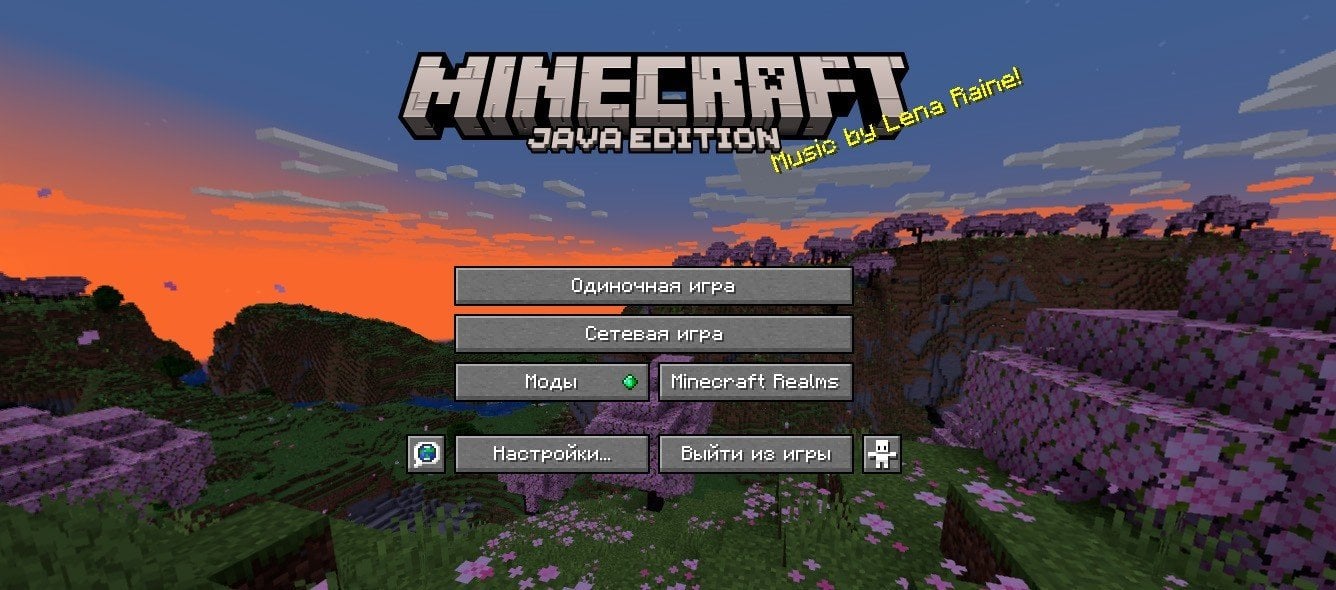
Как обновить Minecraft: Java Edition
Первым делом, откройте приложение Xbox на вашем компьютере и введите в поисковой строке запрос «Minecraft Launcher» или перейдите по ссылке здесь.
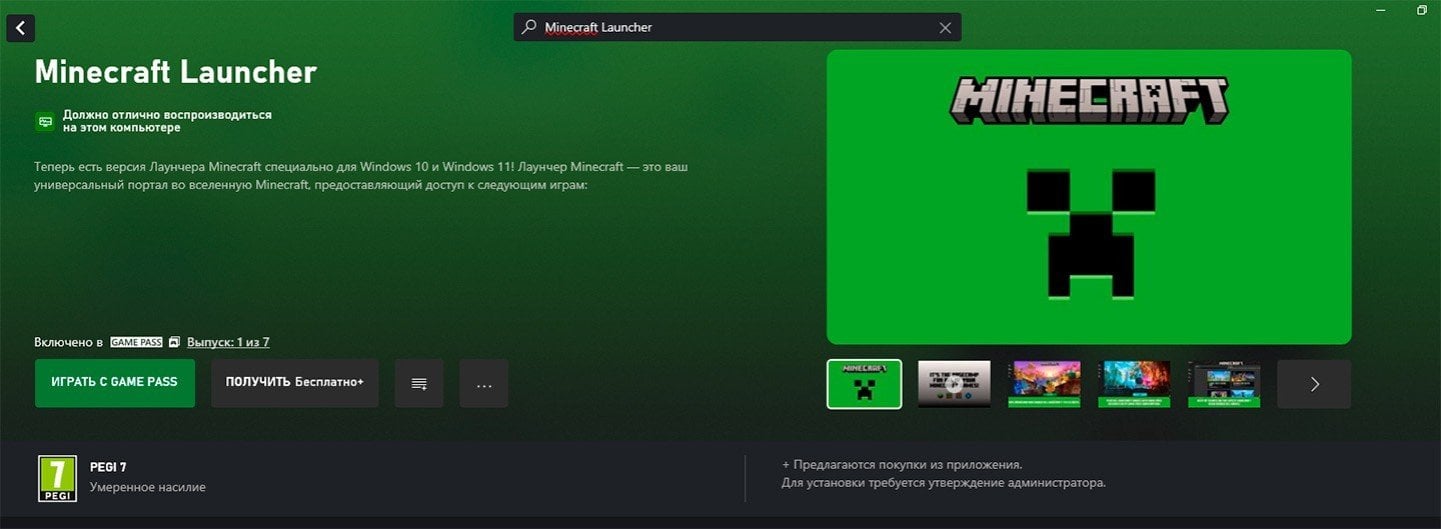
Нажмите на кнопку «Установить», если есть подписка Game pass. Или «Получить бесплатно». У вас уже есть это приложение? Кликайте по кнопке «Обновить». После установки или обновления запустите приложение. Теперь можно играть на последней версии. Обычно такие обновления устанавливаются автоматически.
Как узнать какая версия Java установлена
Актуальная версия Java — это та версия, которая содержит последние обновления и исправления от разработчиков.
На Windows используйте командную строку. Открыть ее можно сочетанием клавиш Windows + R. В строке «Открыть» напишите cmd. В появившемся окне наберите команду java -version и нажмите Enter. Вы увидите сообщение с номером версии Java, например, «java version "1.8.0_291"».
На Mac используйте терминал. Для этого откройте «Приложения» > «Утилиты» и выберите «Терминал». Введите команду java -version и нажмите Enter. Все, теперь вам выведет сообщение, в котором будет написан номер версии Java.
Как обновить и где скачать Java на Windows и MAC
Скорее всего, у вас уже есть это приложение, но если нет, то установить java можно с официального сайта.
Процесс обновления программы на Windows и MAC очень схож и отличается только визуалом операционных систем. Откройте панель управления Java: это можно сделать, нажав на иконку на рабочем столе, или через поиск ОС по одноименному запросу. В появившемся окне перейдите к Update или «Обновить». Теперь кликайте Update now или «Обновить сейчас». А еще на этой вкладке написано, когда было последнее обновление. Пригодится тем, кто отслеживает автообновления.
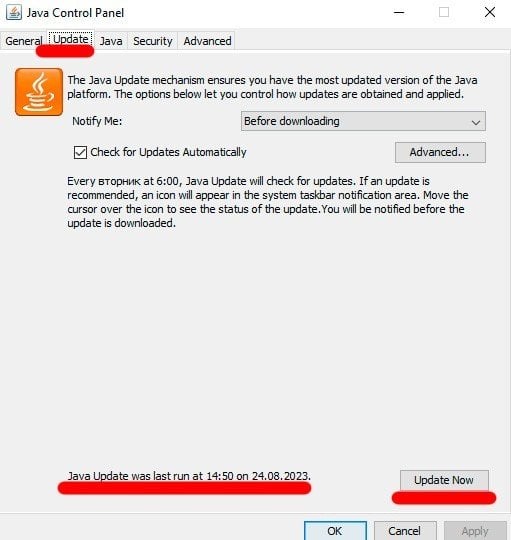
Вы увидите уведомление с запросом на разрешение запуска программы, нажмите «Разрешить». Откроется новое окно Java, щелкните Install или «Установить». Дождитесь окончания загрузки. Возможно, вам потребуется перезапустить компьютер, чтобы завершить обновление. Теперь вы знаете как обновлять программу «Джава» для «Майнкрафт».
Помните, если на вашем компьютере установлена 64-разрядная операционная система, то для повышения производительности рекомендуется установить 64-разрядную версию Java!
Почему важно следить за обновлением Java
Обновления Java для Minecraft могут исправлять ошибки, улучшать безопасность и добавлять новые функции, влияющие на работу игры и модов для нее. Своевременные апдейты улучшают совместимость новых версий «майна» с операционными системами компьютеров. Некоторые обновления помогают улучшить производительность на слабых ПК, потому что происходит оптимизация кода, а это уменьшает нагрузку на «железо» компьютера.

Геймерам, которые держат сервер в «Майнкрафте», особенно важно следить за обновлениями Java. Самая банальная причина — из-за «разнобоя» версии игры и джавы вы не сможете запустить Minecraft.
Не будем забывать и про безопасность сервера, ведь в обновлениях программ исправляются различные ошибки и уязвимости кода. Ну и конечно, последняя Java будет поддерживать новые моды и плагины. У геймеров часто возникают проблемы из-за того, что модификации «ломают игру», и чаще всего, причина — неверная версия программы.
Надеемся, вы нашли решение своей проблемы в этом гайде. Если остались вопросы — пишите в гугле java for minecraft, а еще лучше — напишите свой вопрос в комментариях.
Заглавное фото: fiverr.com


 Дарья «Foxdari» Седельникова
Дарья «Foxdari» Седельникова
















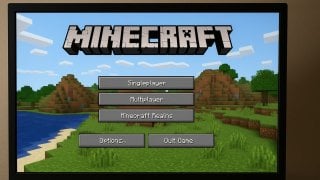


1 комментарий